[Résolu] Comment résoudre le code d’erreur 0x80070035 dans Windows 10
Le partage de réseau est une propriété importante de Microsoft Windows, qui permet à deux ou plusieurs utilisateurs de partager des ressources sans utiliser de fils de connexion.Le partage de réseau peut être effectué par les utilisateurs d’un même réseau, les informations peuvent être partagées au même moment ou à des moments différents.Cependant, il peut arriver que vous rencontriez le code d’erreur 0x80070035 en lançant un tel accès.
Trouvez et réparez automatiquement les erreurs de Windows grâce à l'outil de réparation de PC
Reimage est un excellent outil de réparation qui détecte et répare automatiquement différents problèmes du système d'exploitation Windows. Avoir cet outil protégera votre PC contre les codes malveillants, les défaillances matérielles et plusieurs autres bugs. En outre, cela vous permet également d'utiliser votre appareil au maximum de ses capacités et de ses performances.
- Étape 1: Télécharger l'outil de réparation et d'optimisation des PC (Windows 11, 10, 8, 7, XP, Vista - Certifié Microsoft Gold).
- Étape 2: Cliquez sur "Démarrer l'analyse" pour trouver les problèmes de registre de Windows qui pourraient être à l'origine des problèmes du PC.
- Étape 3: Cliquez sur "Réparer tout" pour résoudre tous les problèmes.
Le code d’erreur 0x80070035 doit être corrigé pour utiliser la fonction de partage de réseau de Windows.Avec ce code d’erreur, vous pouvez voir le message d’erreur suivant –« Code d’erreur : 0x80070035. Le chemin d’accès au réseau n’a pas été trouvé. »Cette erreur peut être supprimée par l’une ou l’autre des méthodes illustrées ci-dessous, étape par étape.
Code d’erreur 0x80070035 dans Réseau interne de Windows
Pour corriger le code d’erreur 0x80070035 dans Windows Internal Network, suivez les étapes ci-dessous :
1.Activer le NetBIOS sur TCP/IP
Le système de base d’entrée-sortie du réseau aide deux appareils à communiquer avec le réseau local (LAN). Il est essentiel d’activer NetBIOS, car cela permet aux applications de s’appuyer sur NetBIOS.Vous pouvez suivre les étapes suivantes pour l’activer :
- Ouvrez la commande Exécuter en tapant la commandeWindows+Rclé.
- Tapez « NCPA.CPL » dans le champ de texte et appuyez surOK.
- Cliquez à droite sursur le réseau par défaut et choisissezPropriétés.
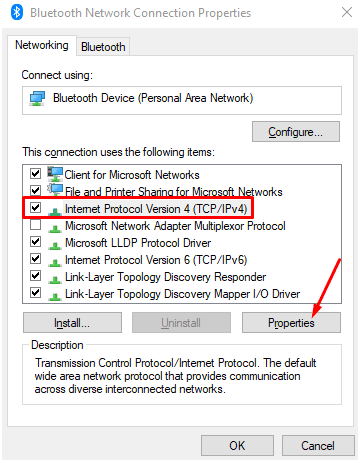
- SélectionnezProtocole Internet version 4 (TCP/IPv4)et cliquez surPropriétés.
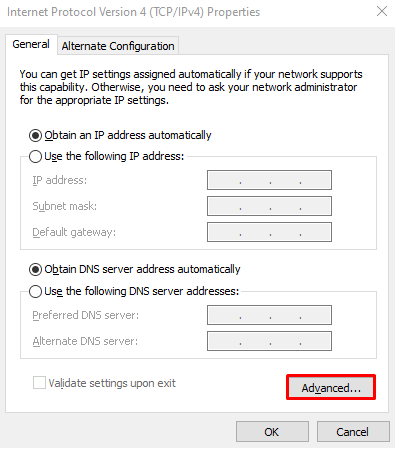
- Sur leGénéralcliquez sur l’ongletAvancébouton.
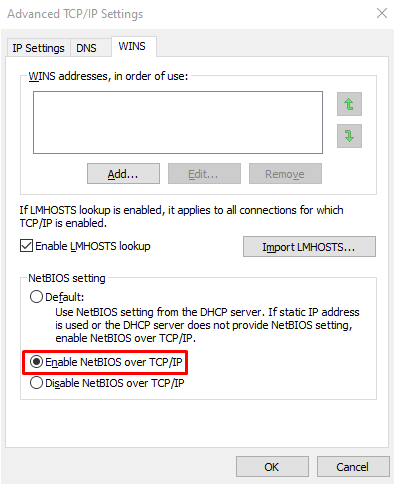
- Allez à laWINSet cochez la case « Activer NetBIOS sur TCP/IP ».
- Cliquez sur le boutonOKpour enregistrer les modifications.
- Redémarrez votre ordinateur et vérifiez si cela fonctionne.
2.Assurez-vous que le service TCP/IP NetBIOS Helper fonctionne.
Le service d’aide TCP/IP NetBIOS s’exécute en arrière-plan pour lancer le partage du réseau entre les appareils.Il s’agit d’un service permanent exécuté dans Microsoft Windows qui fournit un support à NetBIOS sur TCP/IP.Si le service d’aide TCP/IP Net BIOS est désactivé, vous devez l’activer en suivant la procédure suivante et vérifier s’il fonctionne.
- Ouvrez l’option de recherche de la barre des tâches en utilisant le boutonWindows+Sclés.
- Tapez maintenantServiceset ouvrirServicesDossier.
- Cherchez leTCP/IP NetBIOS Helperdans le dossier des services.
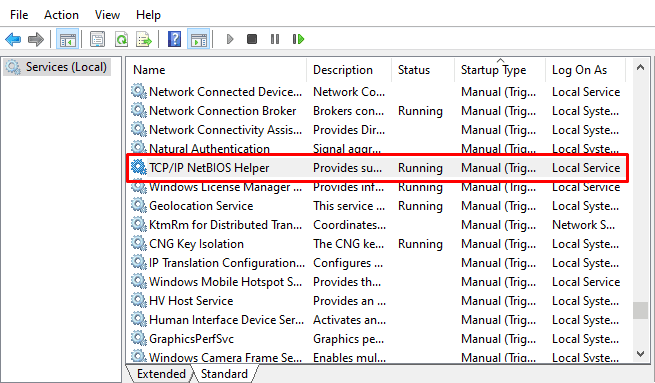
- Une fois que vous l’avez trouvé, faites un clic droit dessus. et sélectionnezPropriétés.
- Dans lePropriétésallez dans la fenêtreGénéralonglet.

- DéfinirType de démarrageàAutomatiqueen utilisant le menu déroulant.
- Cliquez surAppliquer>OKpour appliquer les changements.
- Redémarrez votre ordinateur et essayez de lancer le partage de réseau.
3.Désactiver le pare-feu tiers
Le sitePare-feu tiersn’est pas un élément essentiel des logiciels de sécurité, mais il pourrait être intégré à la nouvelle génération de logiciels de sécurité.Anti-Virusutilisé de nos jours.Il est utilisé pour se protéger contre le vol de données, le piratage et d’autres informations personnelles de l’utilisateur.Dans certains cas, à titre de mesure préventive, il peut également interdire à l’utilisateur d’utiliser l’applicationPartage de réseaude Windows.Par conséquent, il est nécessaire de le désactiver temporairement lors de l’initialisation du Partage de réseau et de l’activer une fois celle-ci terminée.
4.Réinitialiser le composant de mise à jour de Windows
Le processus d’installation et de désinstallation est exécuté par le Component Object Model, également appelé composant de mise à jour de Windows 10.Le modèle s’il est réassemblé, peut éliminer le code d’erreur 0x80070035 en réinitialisant le composant de mise à jour de Windows 10.
5.Exécuter le vérificateur de fichiers système
La commande System File Checker analyse tout le dossier protégé et restaure les fichiers corrompus avec une copie en cache.Voici la méthode pour exécuter le scan SFC :
- Ouvrez une fenêtre d’invite de commande élevée.
- Tapez la commande suivante et appuyez sur Entrée pour l’exécuter :
sfc /scannow
- Une fois l’opération terminée, redémarrez votre ordinateur et vérifiez si l’erreur est résolue.
6.Exécutez le logiciel Deployment Image Servicing and Management (DISM).
La commande Deployment Image Servicing and Management est utilisée pour entretenir et monter l’image Windows avant son exécution.Cette commande peut également être utilisée comme outil de dépannage pour corriger l’erreur de partage réseau dans Windows 10.
Voici comment procéder :
- Cliquez avec le bouton droit de la souris sur le bouton Démarrer et sélectionnezExécuter.
- Typecmddans le champ de texte et tapezCtrl+Shift+Enter.
- Si l’UAC vous invite à l’écran, appuyez sur la toucheOuipour ouvrir l’invite de commande avec un accès administrateur.
- Tapez les commandes suivantes et appuyez sur Entrée :
DISM /Online /Cleanup-Image /RestoreHealth
- Attendez un moment jusqu’à ce que le processus soit terminé.Ensuite, redémarrez votre PC et vérifiez si cela résout le problème.
7.Utilisez le dépanneur de Windows Update
Windows 10 est doté d’une option de dépannage qui permet de résoudre de nombreux problèmes liés à Windows.Si vous utilisez cette mise à jour, ce processus peut vous aider à résoudre le code d’erreur 0x80070035 :
- Cliquez avec le bouton droit de la souris sur Démarrer et sélectionnezParamètres.
- ChoisissezMises à jour et sécurité.
- Allez dans le volet de gauche et sélectionnezDépannage > Dépanneurs supplémentaires.
- Sélectionnez Windows Update et cliquez surExécuter le dépanneur.
- Attendez qu’il se termine, puis redémarrez votre ordinateur.
